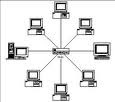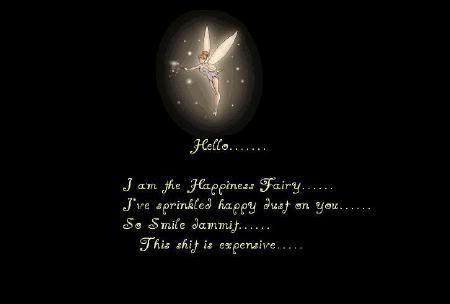Pada kali ini ESC-creation membahas cara browsing memakai proxy.
Pada kali ini ESC-creation membahas cara browsing memakai proxy. Mungkin diantara anda sudah pernah mendengar istilah browsing pake proxy atau membuka suatu situs dengan menggunakan proxy. Baik yang sudah sering memakai proxy untu berinternet atau sekedar tahu istilah proxy dari lagu online nya saykoji he..he..
Apakah sebenarnya proxy itu ? Jawaban yang sederhana dan mudah dimengerti bagi orang awam , proxy adalah perantara atau kurir antara IP satu ke IP yang lain. Pengertian mudah IP (Internet Protocol) adalah code atau alamat sedang Proxy bisa kita ibaratkan Pak Pos atau kurir.
Bila tidak menggunakan proxy bermakna kita membuka atau mengkases suatu website dengan melakukan query atau permintaan atau mengambil data secara langsung data yang berasal dari tempat penyimpan data website tersebut.
Apabila kita browsing atau mengakses suatu website (dengan IP Tertentu ) menggunakan proxy maka kita cukup mengambil data website tersebut dari pihak Proxy tersebut yang selanjutnya proxylah yang berperan mengambilkan data dari server suatu situs dan kemudian mengantarkan ke IP kita atau sampai di Komputer kita.
Apa Fungsi Utama dari Proxy ?
- Conecting Sharing
- Filtering
- Caching
Conecting sharing :
Fungsi Proxy disini adalah penghubung atau perantara pengambilan data dari suatu IP dan dihantarkan ke IP lain ataupun ke IP komputer kita.
Filtering :
Beberapa proxy dilengkapi juga dengan firewall yang mampu memblokir atau menutup alamatnya suatu IP yang tidak diinginkan, sehingga beberapa website tidak bisa diakses dengan menggunakan proxy tersebut.
Caching :
Artinya menyimpan proxy juga dilengkapi media penyimpanan data suatu website dari query atau permintaan akses pengguna, jadi misalkan permintaan mengkases suatu website bisa lebih cepat apabila sudah terdapat permintaan akses ke suatu website pada pengguna proxy sebelumnya.
Ada 2 macam proxy yang populer digunakan yaitu :
- Proxy Tranparent
- Proxy Animouse
Proxy Tranparent :
Lebih mengutamakan fungsi sebagai kurir atau perantara pengambilan data. Biasanya proxy Tranparents ini bisa kita gunakan untuk mempercepat akses ke suatu website. Akan tetapi kalau kita menggunakan proxy Transparen ini IP kita tetap bisa terdeteksi atau terbaca pada server IP yang kita akses datanya dengan metode pelacakan IP yang lebih rumit.
Proxy Animouse :
Dengan Proxy Animouse selain sebagai perantara, proxy ini juga akan memblokir data IP kita sehingga IP sebenarnya kita tidak bisa dibaca oleh server website yang kita ambil atau kita akses datanya, dan yang terbaca pada server website adalah IP Proxy tersebut. Tapi biasanya kecepatan akses lebih lambat dari pada Proxy Transparent.
Beberapa Keuntungan dari Penggunaan memakai Proxy antara lain :
- Proxy bisa menyembunyikan identitas IP anda.
- Mempercepat akses ke suatu website.
- Dapat digunakan untuk mengakses suatu website atau IP yang diblokir oleh Penyedia ISP atau Penyedia jaringan Internet tertentu (Dengan Proxy Tertentu )
- Proxy dapat digunakan untuk memblokir akses ke suatu IP atau website ( Dengan Proxy tertentu )
- Meningkatkan Privacy atau keamanan karena proxy ini akan menfilter cookies yang tidak diinginkan dan tersimpan dalam keadaan ter- encrypsi ( Proxy Tertentu)
Adapun keuntungan dari penggunaan diatas tetap tergantung dari spesifikasi, jenis dan kualitas Proxy yang anda gunakan. Jadi tidak semua proxy bisa difungsikan untuk hal diatas.
Beberapa Proxy yang bisa digunakan bisa anda lihat:
Daftar Proxy dan Update Proxy Availability
Catatan : Proxy tidak selalu bisa digunakan, tersedia atau tidaknya akses port nya tergantung yang memiliki proxy tersebut.
Berikut Tool atau addons yang bisa digunakan untuk memudahkan berganti-ganti proxy pada browser Mozila Firefox:
Cara Instalasi manual addons Mozila Firefox :
- Buka Mozila Explorer dan windows explorer berdampingan.
- Buka menu tooll >>> addons >>> Extensions , pada browser dan buka atau explorer windows dimana anda menempatkan file addons filefox gproxy.xpi
- Drag and drop file addon gproxy.xpi dari windows explorer tersebut ke windows extension yang sudah anda buka sebeumnya.
- Ikuti langkah instalasi sampai selesai
- Setting dan isikan Configurasi Proxy pada menu manage Proxies dari tool gproxy. Pilih none bila anda ingin mengakses website tanpa menggunakan proxy.
Semoga informasi ini dapat menambah wawasan anda, semoga bermanfaat.
Posted by Johar ESC-creation
Silahkan simak juga artikel tentang :
Read More......
 Yes, akhirnya Debian GNU/Linux 5.0 “Lenny” Released, tanggal 14 February 2009 bertepatan hari valentine. Tapi tidak ada hubungannya dengan perayaan valentine. Lenny yang siap didownload menunjukkan kelangsungan hidup Sistem Operasi Linux Distribusi(distro) Debian. Hingar bingar kemajuan distro besar Linux seperti Ubuntu, openSUSE, Fedora, CentOS tidak mengurangi minat developer Debian meneruskan pengembangan distro ini. Semenjak ditinggal pendirinya Ian Murdock yang lari ke SUN, Debian terus berkembang walau agak lama released antar versi.
Yes, akhirnya Debian GNU/Linux 5.0 “Lenny” Released, tanggal 14 February 2009 bertepatan hari valentine. Tapi tidak ada hubungannya dengan perayaan valentine. Lenny yang siap didownload menunjukkan kelangsungan hidup Sistem Operasi Linux Distribusi(distro) Debian. Hingar bingar kemajuan distro besar Linux seperti Ubuntu, openSUSE, Fedora, CentOS tidak mengurangi minat developer Debian meneruskan pengembangan distro ini. Semenjak ditinggal pendirinya Ian Murdock yang lari ke SUN, Debian terus berkembang walau agak lama released antar versi.